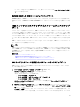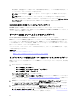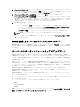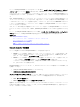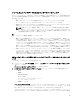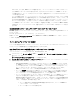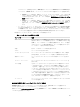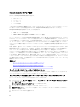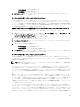Users Guide
4. ファームウェアイメージ フィールドに、管理ステーションまたは共有ネットワーク上のファームウェア
のイメージファイルへのパスを入力するか、参照 をクリックし、ファイルの保存場所にナビゲートしま
す。デフォルトの iDRAC ファームウェアイメージ名は firmimg.imc です。
5. ファームウェアアップデートを開始する をクリックし、はい をクリックして続行します。
ファームウェアアップデートの進行状況 セクションでは、ファームウェアアップデートのステータス情
報を提供します。イメージファイルがアップロードされる間、ページにステータスインジケータが表示
されます。ファイルの転送時間は、接続速度によって異なります。内部更新処理が始まると、ページは
自動的に更新され、ファームウェア
アップデートのタイマーが表示されます。
6.
次の補足的指示に従って下さい。
– ファイル転送時に、更新 アイコンをクリックしたり、他のページへ移動しないでください。
– アップデートプロセスをキャンセルするには、ファイル転送およびアップデートのキャンセル を
クリックします。このオプションは、ファイル転送時にのみ、利用可能です。
– アップデート状態 フィールドにファームウェアのアップデートステータスが表示されます。
メモ: iDRAC ファームウェアのアップデートには、最大 10 分かかることがあります。
アップデートが完了すると、iKVM がリセットし、新しいファームウェアが ファームウェアのアップデー
ト ページに表示されます。
RACADM を使用したサーバー iDRAC ファームウェアのアップデート
RACADM を使用してサーバー iDRAC ファームウェアをアップデートするには、fwupdate サブコマンドを使用
します。詳細については、『
iDRAC7 および CMC 向け RACADM コマンドラインリファレンスガイド
』を参照し
てください。
サーバーコンポーネントファームウェアのアップデート
Lifecycle Controller サービスは各サーバー上で利用することができ、iDRAC により促進されます。Lifecycle
Controller サービスを使って、サーバー上のコンポートおよびデバイスのファームウェアの管理を行うことが
できます。Lifecycle Controller はファームウェアのアップデートに最適化アルゴリズムを使用して再起動の数
を効率的に減らします。
Dell アップデートパッケージ(DUP)は Lifecycle Controller を使ったファームウェアのアップデートを行うた
めに使用します。デフォルトの CMC 構成では、DUP のサイズについて 48MB の制限があります。オペレーテ
ィングシステムドライバパックコンポーネントの DUP はこの制限を超えており、拡張ストレージ機能を使用
して別途アップデートする必要があります。
Lifecycle Controller は、iDRAC6 以降のサーバー向けのモジュールアップデートサポートを提供します。
Lifecycle Controller を使用してファームウェアをアップデートするには、iDRAC ファームウェアがバージョン
3.20 以降になっている必要があります。
Lifecycle Controller ベースのアップデート機能を使用する前に、サーバーファームウェアのバージョンをアッ
プデートする必要があります。
サーバーコンポーネントファームウェアモジュールをアップデートする前に、CMC ファームウェアをアップ
デートする必要があります。
サーバーコンポーネントファームウェアは常に以下の順序でアップデートしてください。
1. BIOS
2. Lifecycle Controller
3. iDRAC
CMC ウェブインタフェースでは、サーバーコンポーネントファームウェアを シャーシの概要 → サーバーの
概要 → アップデート → サーバーコンポーネントアップデート ページでアップデートできます。
53